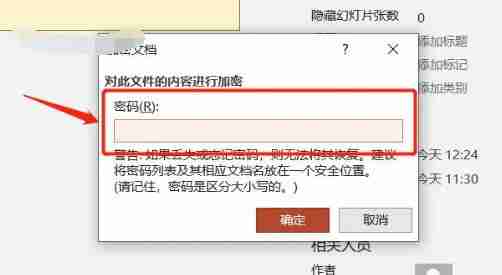PPT是我們工作中常用的辦公室軟體,但一些重要的PPT加密一下可以防止被他人更改,或設定為只能查看,這時我們就可以根據不同的情況為PPT設定保護權限。但有些用戶還不清楚怎麼設置,本教學小編就來跟大家分享一下設定方法,一起來看看吧。方法一、PPT密碼設定1、首先,開啟PPT點選【檔案】選項,然後再點選【訊息】右側的【保護簡報】-【用密碼進行加密】。

2、在彈出的對話框中,輸入想要設定的密碼,點選【確定】,再確認一次密碼,PPT的開啟密碼就設定好了。
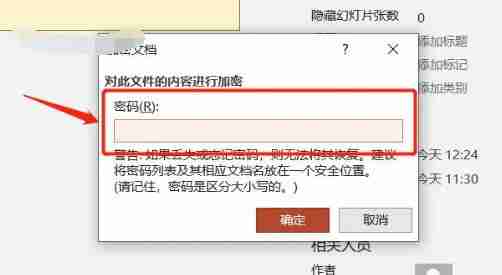
方法二、設定PPT的限制編輯1、首先,開啟PPT點選【檔案】選項,然後點選【另存為】,在右側選項另存後的儲存路徑。

2、在彈出的對話框中,點選下方【工具】列表下的【常規選項】。

3、彈出新的對話框後,在【修改權限密碼】一欄輸入想要設定的密碼,再點選【確定】。

4、設定好後,重新開啟PPT,就會提示需要輸密碼,沒有密碼只能以唯讀模式打開,只讀模式下的PPT是無法編輯的。

以上是ppt加密怎麼設定密碼保護 ppt加密設定方法的詳細內容。更多資訊請關注PHP中文網其他相關文章!